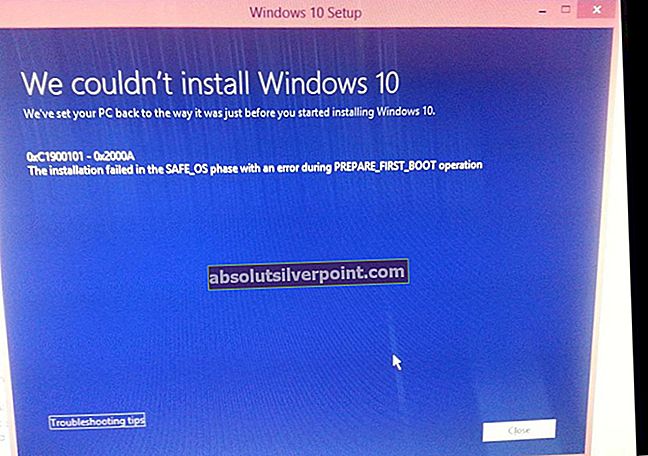Mikroprocesorji AMD Ryzen so danes postali norma. Naj bodo to tehnološki navdušenci, rezidenčni igralci računalniških iger ali preprosto tisti, ki so se odločili za vlaganje v najnovejšo tehnologijo, ki je v trendu na trgu, so ti čipi postali izbira vsakogar za zagotavljanje odličnih zmogljivosti po konkurenčni ceni. Vendar pa mnogi niso seznanjeni z dejstvom, da lahko njihovi procesorji Ryzen presegajo svoje običajne zmogljivosti in jih je mogoče z nekaj popravki pohitriti za najbolj zadovoljive rezultate. Zdaj aplikacija AMD Ryzen Master za lažje prilagajanje parametrov, s katerimi napajate procesor Ryzen, omogoča prilagoditev napetosti, s katero napajate procesor, hitrosti posameznih jeder in dodeljevanje pomnilnika CPU, ki se uporablja pri obdelavi med drugim tudi spremljajte zmogljivost in temperaturo procesorja. Aplikacija Master je enostaven prehod, s katerim boste še bolj izkoristili svoj procesor Ryzen, ko boste razumeli, kako ga uporabljati.
Aplikacija Master vam v bistvu omogoča spreminjanje teh parametrov za prilagajanje zmogljivosti in overclocking procesorja AMD Ryzen. Procesorji AMD Ryzen / Ryzen Threadripper so že zasnovani tako, da zagotavljajo vrhunsko zmogljivost, ne da bi mu bilo treba prilagoditi njegove parametre, vendar je aplikacija lahko koristna za tiste, ki želijo poskusiti optimizirati zmogljivost še bolj, da bi jo zmanjšali ali vplivali na sistem stabilnost tudi. Zato je izjemno pomembno, da razumete, kako deluje ta aplikacija, in jo po korakih dojenčka popeljete naprej, da vidite, kako se vaš sistem odziva na vsaki točki.

Profil Game Mode je v aplikaciji vnaprej nastavljen za dva procesorja z 8 ali več jedri. To je lahko še posebej čudovito za starejše igre, kot so tiste, ki delujejo na AMD Ryzen 9 3900X. To ni potrebno za procesorje Ryzen 3/5/7, vendar na splošno, če vam privzeti način ustvarjalca ne daje najboljše igralne zmogljivosti, lahko ta profil uporabite, da presežete nastavitve zalog.
Z izdajo Ryzen Master 2.2 maja 2020 imate vse funkcije prejšnjih različic ter podporo za procesorje AMD Ryzen 3330X in 3100. Omejitve v tej izdaji vključujejo nezmožnost onemogočiti jedra ali si ogledati relativno uvrstitev jedra na dveh novo podprtih procesorjih Ryzen.
Evo, kako lahko začnete s prilagajanjem.
Namestitev
Preden začnete, vedite, da lahko glavno enoto Ryzen namestite samo v napravo, ki ima procesor AMD Ryzen / Ryzen Threadripper in ima operacijski sistem Windows 10. Če se odločite, da jo namestite v računalniško napravo z ne-OC (zaklenjeni CPU deluje na hitrosti zalog, ki jih je določil proizvajalec), se bo vaša aplikacija zagnala, vendar vam bo omogočila le nadzor sistema in vam ne bo omogočila boljšega prilagajanja parametrov nastop.
Če želite obdelati namestitev, najprej zagotovite, da je vaš BIOS posodobljen na najnovejšo različico, ki jo ponuja proizvajalec vaše matične plošče, in da je izklopljena varnost sistema Windows 10 Virtualization-Based Security (VBS). Aplikacijo lahko prenesete od tukaj.

Uporaba Ryzen Master 2.2
Ko namestite aplikacijo, bo najprej ustvaril privzeti varnostni profil trenutnih nastavitev vašega sistema, če se kadar koli vrnete nanje. Če ga namestite s predhodno nastavljenimi parametri, bodo ti zabeleženi tudi v vaši privzeti točki ponastavitve.
Nekatere funkcije, s katerimi se je treba seznaniti, so:
- Preklop med glavnimi možnostmi Ryzen Master (OC) in Windows (OS).
- Omogočanje nastavitev sledenja moči paketa (PPT), električnega toka (EDC) in toka termičnega oblikovanja (TDC) ostanejo na svojem mestu tudi po ponovnem zagonu.
- Dvig PPT lahko aplikacijam z velikim ali težkim številom navojev omogoči delovanje s povečano dovoljeno porabo energije vtičnice.
- EDC narekuje največji tok, ki ga zagotavljate, na podlagi regulatorja napetosti matične plošče v najvišjem stanju.
- TDC narekuje največji tok, predviden glede na toplotne omejitve.
- Eco-Mode vam omogoča, da znižate način delovanja.
- Precision Boost Overdrive je preprost način samodejnega overclockinga, ki znatno poveča napetost in omogoča povečanje frekvence za boljšo zmogljivost. To lahko uporabite, če ne želite ročno overclockati.
- Najvišja napetost jeder vam omogoča, da v določenem trenutku vidite najvišjo napetost jeder.
- Povprečna napetost jedra zagotavlja povprečno odčitavanje napetosti za vsa jedra, ki upoštevajo tudi njihov čas spanja.
- Prilagoditev ure in napetosti jedra CPU. V primeru jeder jih je mogoče tudi onemogočiti.
- Nadzor temperature procesorja.
- Nastavitve ure in napetosti pomnilnika.
- V primeru nastavitve več naprav ali nastavitev skupne rabe lahko ustvarite svoj profil po meri in izvozite konfiguracije za skupno rabo.

Ročno overclocking
Preden začnete overclocking, upoštevajte nastavljeno frekvenco, ki bi jo radi overclockali do (nad trenutno nastavitvijo frekvence), da boste lahko ustrezno nastavili svoje nastavitve. AMD Ryzen 9 3900X je na primer sladek 12-jedrni 24-nitni procesor z močjo do 4,6 GHz. Pred začetkom bi morali imeti tudi dober hladilnik zalog. AMD ima hladilnik Wraith Spire, ki je priložen izbranim procesorjem Ryzen. Lahko se spopade z omejenim obsegom overclockinga, vendar je najbolje, da vlagate v boljšega, če nameravate zares potisniti hitrost procesorja (ki bo verjetno zvišala temperaturo sistema). AIO ali kateri koli dober CPU hladilnik z najmanj 180-200W TDP bi moral narediti trik.
Izberite enega od štirih profilov, ki so na voljo v aplikaciji, in nastavite “Control Mode” na ročno. Za pospešitev sistema lahko popustite bodisi osnovno uro bodisi množitelje ure. Prilagoditev osnovne ure je zahtevnejši postopek, zato je priporočljivo prilagoditi množitelj osnovni uri. Vsako jedro povečajte za majhen interval (rahlo vrednost nad nastavljeno količino, na primer 40, če ste nastavljeni na 35), da izvedete stresni test s klikom na "Uporabi in preizkusi". Tako boste dobili občutek, kako daleč morate povečati parametre, da se izognete zrušitvi sistema. Opazujte sistem 10 minut, da zagotovite, da ne zmrzne ali naleti na modri zaslon smrti.

Po nastavitvi množitelja nastavite CPU Core Voltage na ročno in prilagodite vrednost napetosti. To je nekaj, kar boste morali najti za lastnega procesorja, če boste prebrali njegove izdelane zmogljivosti. Spremenite vrednost, shranite BIOS in znova zaženite. Počakajte še 10 minut, da preverite, ali sistem lahko deluje pri nastavljeni napetosti ali zamrzne in naleti na usodno napako.

Upoštevajte, da bo za vzdrževanje večje hitrosti obdelave vaš sistem potreboval več napetosti. Napetost boste morali še naprej povečevati, ko boste množilnik povečali tudi za nekaj enot. Tako nadaljujte, dokler vaš sistem ne zamrzne ali naleti na modri zaslon smrti. Na tej točki poskusite prilagoditi vrednosti, da ga po ponovnem zagonu izvlečete iz tega stanja, vendar če menite, da ne bo več optimiziran, boste morali na tem mestu ustaviti.
Beležnico imejte ob sebi, da si lahko ogledate, kateri popravki so vplivali na rezultate. To je postopek poskusov in napak in sledenje, kaj je pomagalo in kaj ne, bo ta postopek precej olajšalo.
Med prilagajanjem parametrov bodite pozorni na temperaturo in hitrost sistema. Ko optimizirate svojo zmogljivost, bo prišlo do kompromisa, saj se bo notranja temperatura sistema dvignila. Poskusite najti ugodno optimalno točko, v kateri bo vaša zmogljivost zadovoljiva in tudi sistem stabilen. Za znižanje temperature lahko uporabite hladilnik zaloge, kot je bilo prej priporočeno (to je priporočljivo). Poskusite ohranjati idealno temperaturo pod 85 ° C. Ogledate si lahko tudi proizvajalčeve temperaturne omejitve za vaš procesor, da veste, pri kateri temperaturi lahko preživi vaš procesor.

Če želite na tej točki še izboljšati svojo zmogljivost (resnična zmogljivost), lahko izvedete kalibracijo obremenitvene linije ali XMP in overclocking RAM-a.
V LLC se izognete padcu napetosti pod želeno napetost, nastavljeno s parametrom "Vcore", tako da natančneje dostavite. Pri večjih hitrostih je LLC lahko koristen za izboljšanje stabilnosti vašega sistema in preprečevanje prekoračitve temperature. Vendar s tem ne pretiravajte, ker lahko povzroči napetost in pregrevanje sistema.
V procesorjih Ryzen arhitektura AMD Infinity Fabric omogoča, da povečanje RAM-a daje vidne rezultate v delovanju vašega procesorja. Lahko ročno spremenite frekvenco in napetost RAM-a ali omogočite XMP, ki bo RAM uporabljal pri nazivni hitrosti, v nasprotju z minimalno zahtevo.
Po tem, tako kot po prejšnjih korakih multiplikatorja in nastavitve napetosti, počakajte in preverite, ali se vaš sistem zruši ali naleti na napako. Če preživite 10-minutno mejo, se počutite varne in divjajte s svojo novo ojačano napravo za zver!
Končne misli
Serija procesorjev Ryzen je zasnovana tako, da zagotavlja vrhunske hitrosti pri delovanju. Vsak procesor Ryzen ima svojo hitrost. AMD Ryzen 3900X, na primer, lahko poganja do 4,6 GHz. Večina uporabnikov ga poganja na osnovni 4,2 GHz in malo ve, kakšen je potencial njihove zmogljive naprave.
Če ste zadovoljni s tem, kar dobite iz škatle, je to super, če pa ste nekdo, ki želi svojo strojno opremo premakniti nad tovarniško nastavljene in prilagoditi nastavitve napetosti in ure, da jo pospeši gor, zgornja metoda je vse, kar morate storiti, da se to zgodi. Vzemite ga v majhnih korakih in pazite na vpliv vsake spremembe. To vam bo pomagalo narediti prave popravke za njegovo pospešitev.